在当今的高科技社会中,我们大多数人一次只能盯着计算机屏幕或移动设备看几个小时。这会给眼睛带来压力,尤其是当您在昏暗或黑暗的房间里看明亮的屏幕时。
在黑暗中查看屏幕时,在黑暗的背景上使用浅色文字有助于减少眼睛应变。今天,我们将向您展示如何在Firefox,Chrome,Opera和Edge中启用深色模式或使用深色主题。
在Firefox中使用深色主题启用深色模式
Firefox Nightly现在使用Windows 10的深色应用程序模式。但是Firefox Nightly是不稳定的测试和开发平台,因此您可能不希望使用它。如果您不想运行Firefox Nightly,则可以立即使用深色主题在Firefox中启用深色模式。
要更改Firefox主题,请打开Firefox菜单,然后单击附加组件。

点击左侧的主题。 Firefox提供了三个内置主题。要启用深色主题,请点击深色右侧的启用。所有Firefox元素(例如标题栏,工具栏和菜单)都会立即变为黑色或深灰色阴影。
默认主题是一种轻巧的主题,可尊重您的Windows主题设置。例如,如果您已在Windows 10中启用了彩色标题栏,则使用默认主题时,Firefox中的标题栏将变为彩色。
浅色主题在所有Firefox元素上使用浅灰色。选择此主题时,Firefox在标题栏,工具栏和菜单上使用浅灰色。当选择 Light 主题时,在Windows 10中启用彩色标题栏不会像 Default 主题一样使Firefox中的标题栏变成彩色。
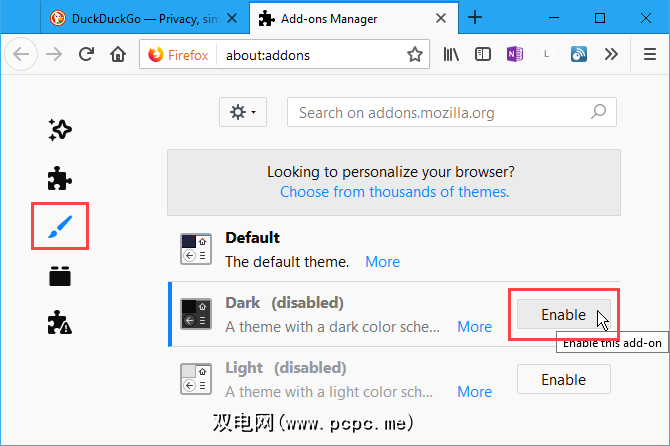
主题仅影响Firefox程序元素,例如选项卡,工具栏,标题栏和菜单。我们将在本文后面向您展示将暗模式应用于网页的选项。
要获取更多Firefox主题,请点击三个上方的从数千个主题中选择链接内置选项。
要返回默认主题,请点击黑暗右侧的禁用。或者,您可以单击所需主题右侧的 Enable (例如 Light 主题)以切换到该主题。
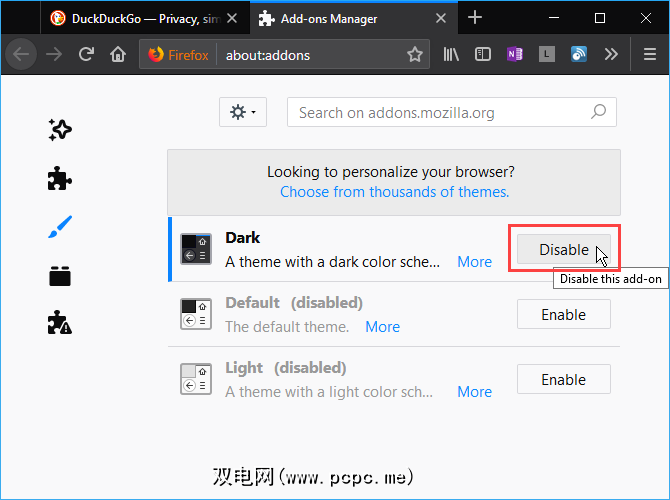
启用深色模式在Edge中使用深色主题
您会认为Microsoft Edge会考虑将Windows 10的深色模式用于应用程序,因为它是Windows内置的Microsoft应用程序。但是事实并非如此。启用Windows 10的深色模式后,如果当前已设置,则Edge会保留其默认的浅色主题。
Edge具有自己的深色主题,您可以在应用程序的设置中启用它。打开“边缘"菜单,然后单击设置。
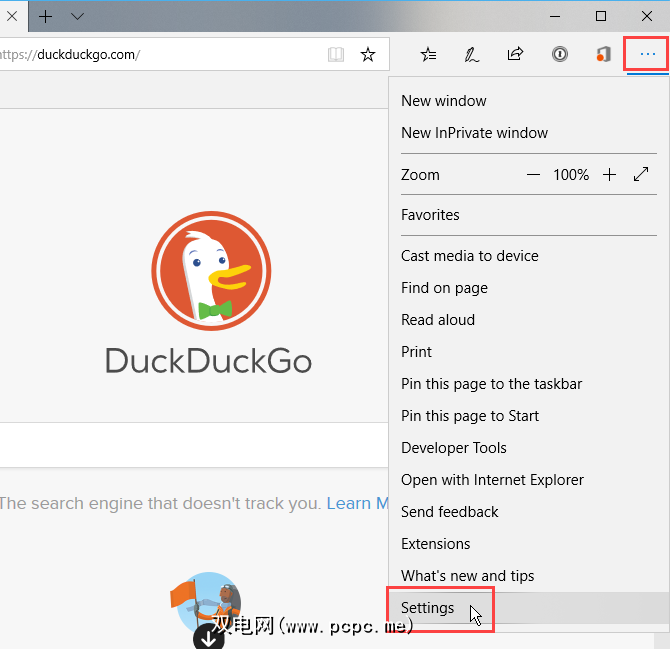
从选择主题下拉列表中选择 Dark 。 Edge会立即切换为深色主题,从而更改标题栏,选项卡,工具栏和菜单。
网页不受Edge中所选主题的影响。但是有一种方法可以使Edge中的网页变暗,我们将在下一节中向您展示如何。
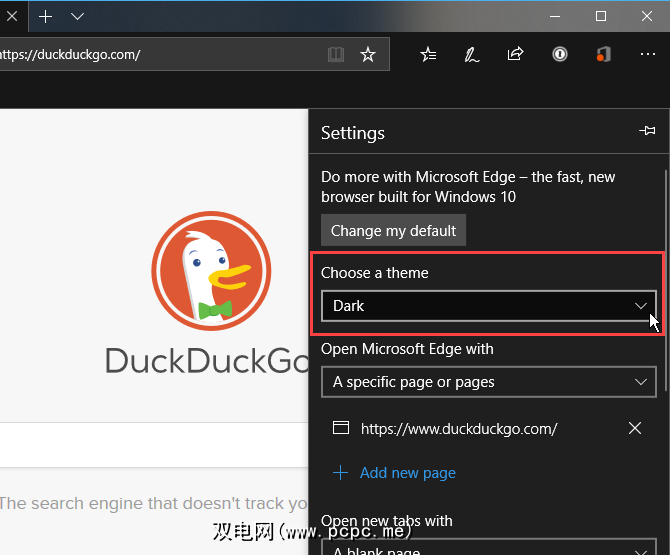
如果要使所有Edge(包括网页)变暗,请选择<上一节中所述的strong> Dark 主题,然后将“关闭灯光"扩展添加到Edge。
获取“关闭灯光"以使所有网页变暗。扩展程序添加到Edge后会自动打开。单击工具栏上的灯泡图标以将其关闭或打开。
Microsoft打算使用“关闭灯"扩展程序来在线观看具有深色背景的视频,例如在电影院中。但是,也可以使所有Edge都变暗,以减少在昏暗或黑暗的房间中浏览网页时的眼睛疲劳。
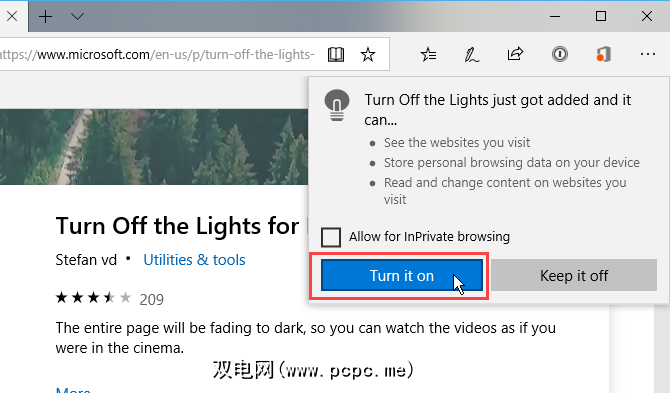
通过单击屏幕上的灯泡图标来快速启用或禁用“关闭灯"
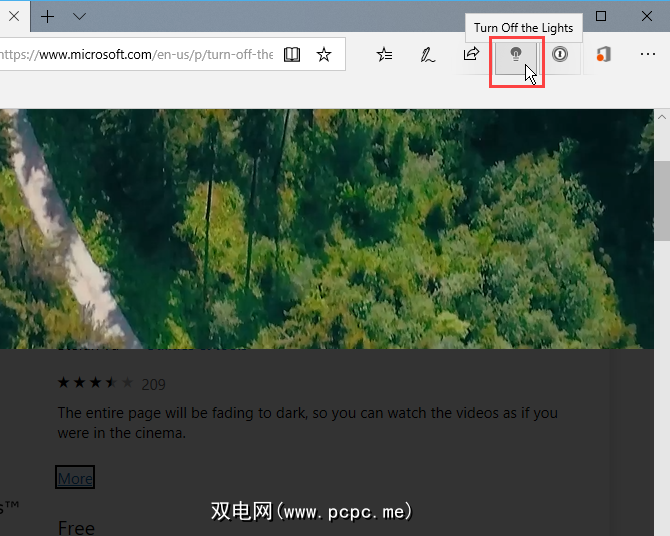
To configure the extension, right-click on the light bulb icon and click Manage.
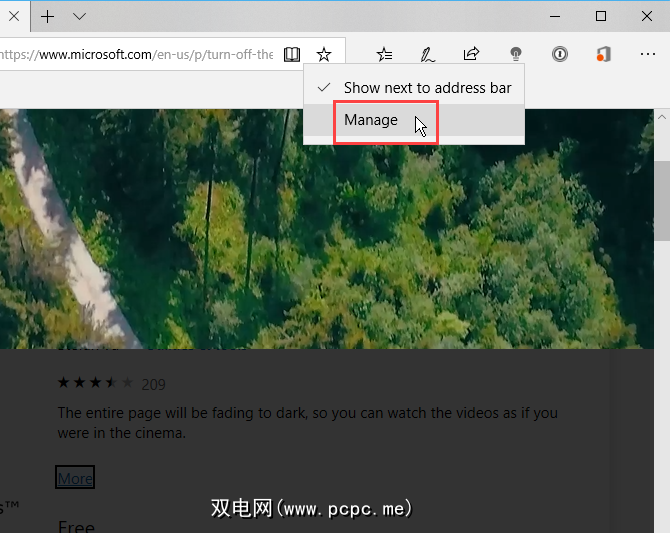
或转到“边缘"菜单,然后单击扩展。然后,将鼠标移到关闭灯光上,然后点击齿轮图标。
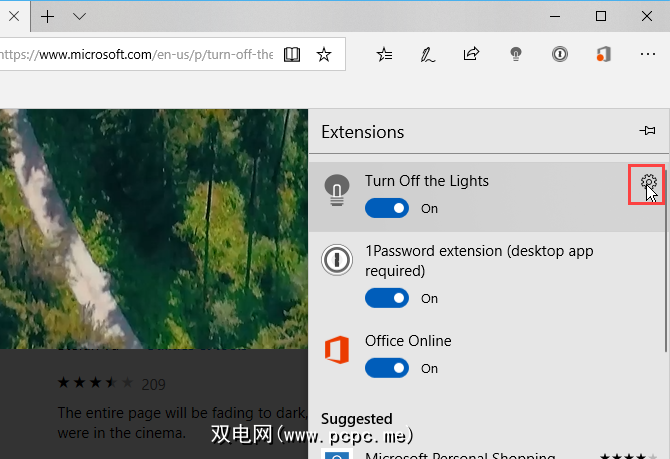
点击右侧窗格中的选项。当前选项卡上显示“关闭灯"的许多设置。在左侧窗格中,单击要设置的选项类型,然后将其更改为您喜欢的设置。
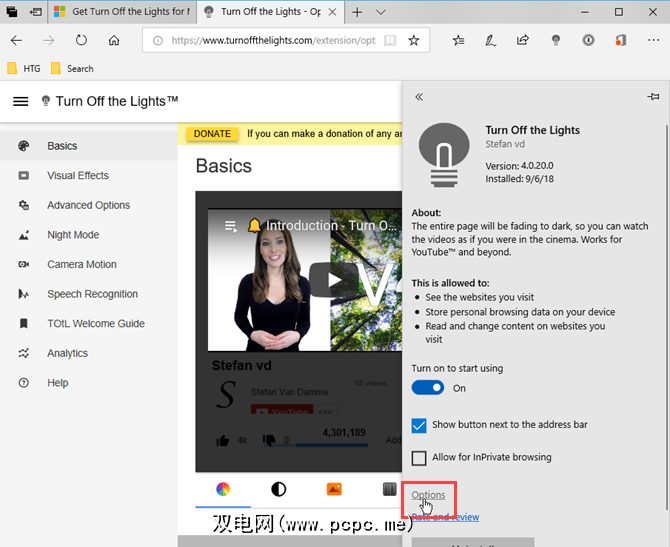
在Chrome中使用深色主题启用深色模式
Chrome没有内置的黑暗模式或类似Firefox和Edge的黑暗主题。但是您可以轻松获得深色主题。
Chrome网上应用店提供了一系列推荐的深色主题。 Morpheon Dark是商店中非常流行的深色主题,我们将在这里使用该主题。
将主题添加到Chrome后,即会启用。标签栏,标题栏,工具栏和“新建标签"页面变暗。这些是您可以将主题应用到Chrome的唯一部分。上下文菜单和设置页面等项目不会变暗。网页也不能通过主题变暗。我们将在本文后面的部分中向您展示如何在Chrome中将网页变暗。
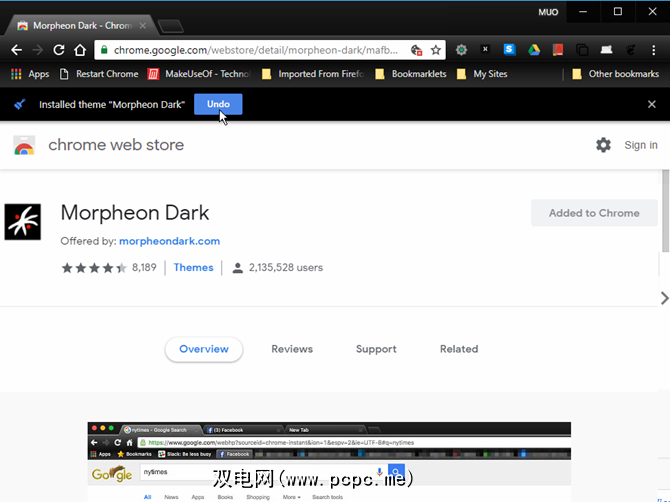
要切换回Chrome的默认主题,请打开Chrome的菜单,然后点击设置。单击外观下
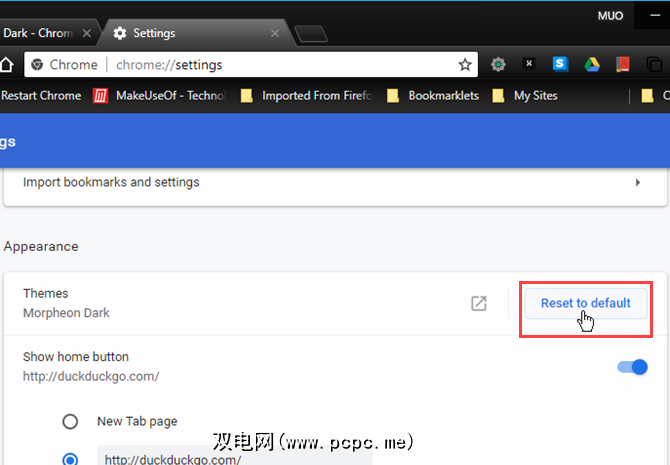
在Opera中使用深色主题启用深色模式
Opera提供了一个内置的深色主题,可将标签栏,边栏,地址栏和书签栏变成深色。但是,就像Chrome,Firefox和Edge中的深色主题一样,Opera中的深色主题不会使网页变暗。下一节将讨论一个扩展,它将使Opera,Firefox和Chrome中的所有网站都变暗。
打开Opera菜单,然后单击设置。在外观部分的基本设置屏幕上,点击启用深色主题滑块按钮,使其变为蓝色。 Opera会立即应用深色主题。
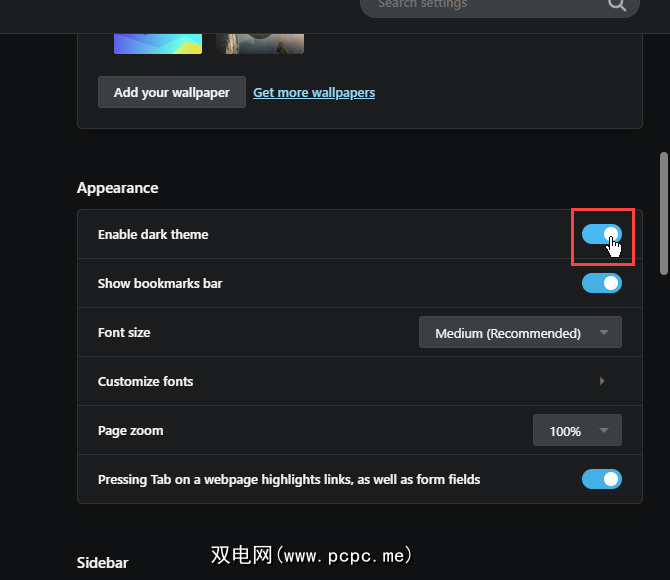
在Chrome,Firefox和Opera中为所有网页启用深色模式
有两个扩展允许您为网页启用深色模式这样您的整个浏览器就会变黑。
Dark Reader在Chrome和Firefox中使网页变暗。它基本上可以反转网页上的颜色。但是,您可以自定义设置,例如亮度和对比度,以及在指定的某些站点上反转或不反转颜色。您还可以设置特定网站的热键,以仅在这些网站上打开和关闭Dark Reader。
Install Dark Reader for Chrome or Firefox. The Dark Reader extension activates once you install the extension and the Help page automatically opens. To configure the extension, click the Dark Reader icon on the toolbar.
Chrome的 Settings 页面在启用Dark Reader的情况下不会变暗。它将始终是白色和蓝色。 Chrome中的上下文菜单受操作系统控制,因此它们也不会变暗,至少在Windows 10的黑暗模式应用于应用程序的上下文菜单之前不会变暗。
在前面讨论过的Morpheon Dark主题之间和Dark Reader扩展程序,您可以使整个Chrome窗口变暗,但当您位于Chrome 设置屏幕上时。
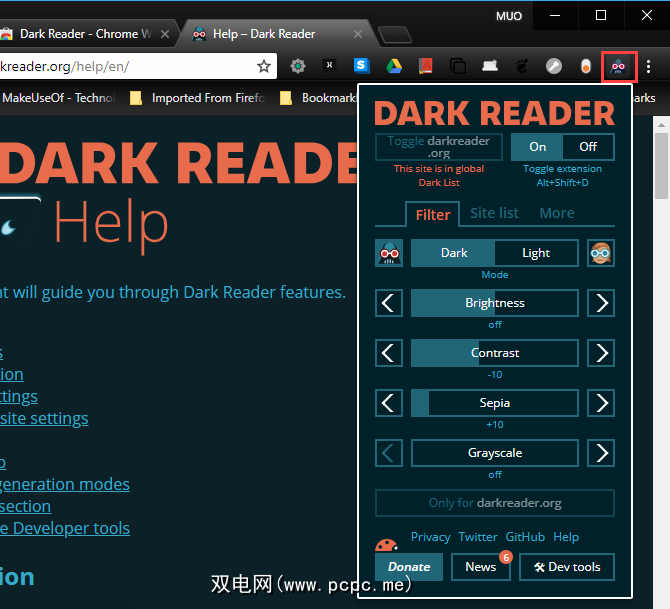
在Firefox中,您可以启用黑暗主题
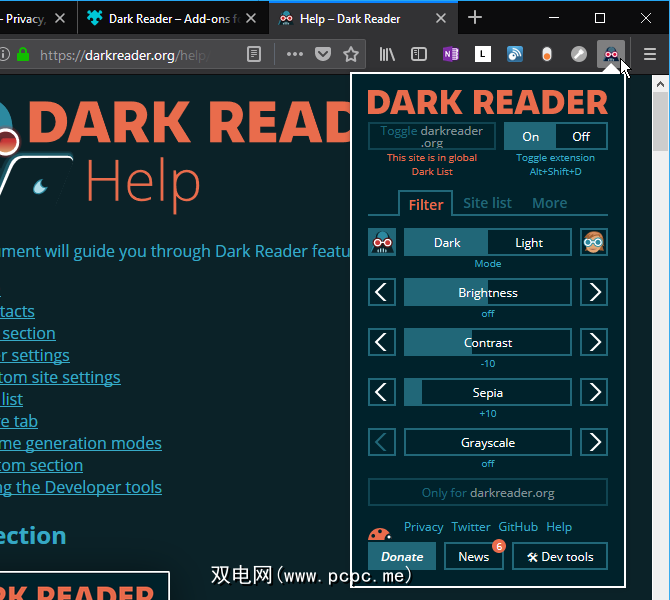
Dark Mode是适用于Chrome,Firefox和Opera的扩展程序,使您可以单击一下使网页变暗。
安装黑暗模式后,您会在工具栏上看到一个 ON / OFF 开关图标。只需单击该开关即可打开和关闭暗模式。
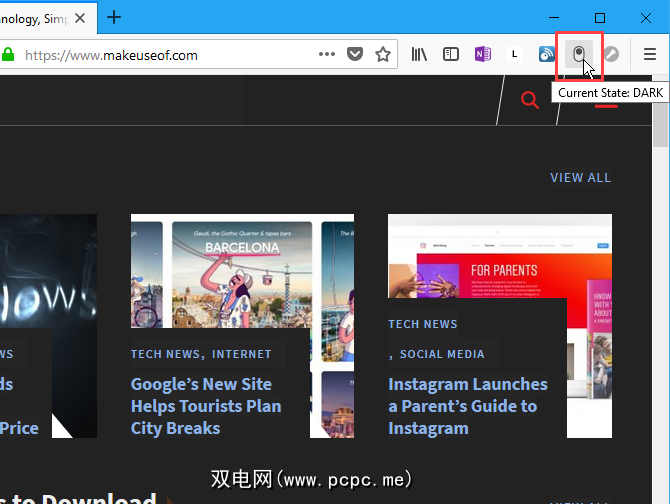
您可以在扩展程序的选项中选择许多不同的暗主题。右键点击工具栏上的黑暗模式图标,然后点击管理扩展程序。然后,点击选项。
您还可以将某些网站列入白名单,在打开扩展程序时将其排除在暗模式下。将域添加到扩展的选项页面底部的命令分隔的域列表中,以排除在黑暗模式之外框。
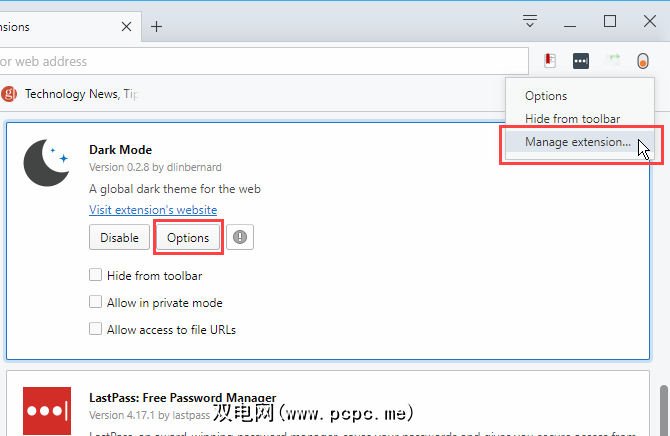
黑暗模式为' t与过滤蓝光相同
您还可以在Windows或f.lux应用程序中使用“夜灯"之类的功能,以使眼睛更容易凝视屏幕,但这与使用“暗模式"或“黑暗主题。
有什么区别?基本上,夜灯和f.lux可以减少屏幕发出的蓝光,从而帮助您睡得更好。深色模式和深色主题无法帮助您入睡,但可以帮助减轻眼睛疲劳,尤其是在昏暗或昏暗的房间里盯着屏幕看时。我们已经更详细地讨论了这种差异。
易于使用:更多深色主题
标签:









